在Excel中錄入好數據以后都需要統計數據,統計數據多數都用圖表作輔助,或許還有很多朋友不知道該如何制作圖表,接下來是學習啦小編為大家帶來的excel2013做圖表的教程,希望對你有用。
excel2013做圖表的教程:
制作圖表步驟1:我列舉的例子是班級學生考試成績表,算出一個最高分,以不同顏色顯示在圖表中。表格我已經建立好,選中A1:B10,單擊菜單欄--插入--圖表--簇狀柱形圖,也就是第一個。
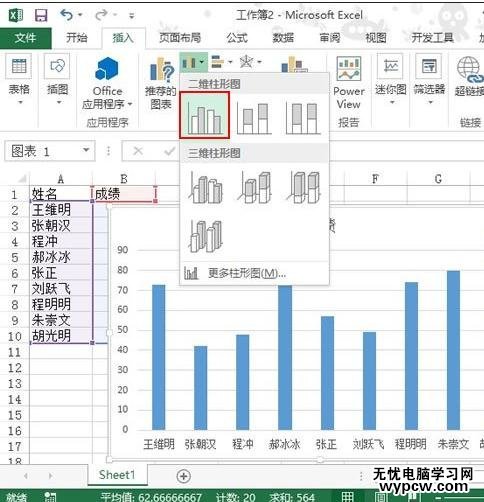
制作圖表步驟2:然后鼠標單擊水平軸,右鍵,設置坐標軸格式。
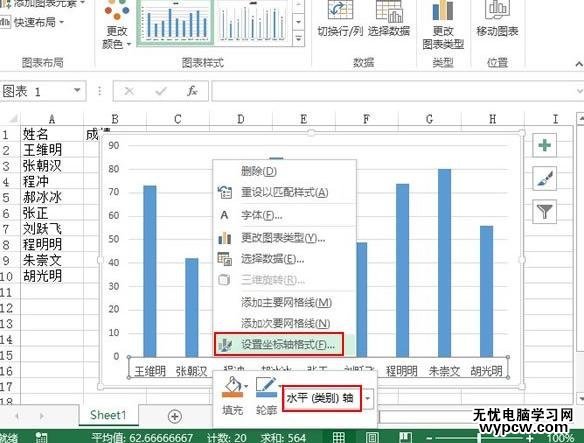
制作圖表步驟3:此時右側會出現設置坐標軸格式任務窗格, “對齊方式”——文字方向:豎排。坐標軸選項——主要刻度線類型:無。線條顏色:實線:黃色。線型:寬度:1.5磅。
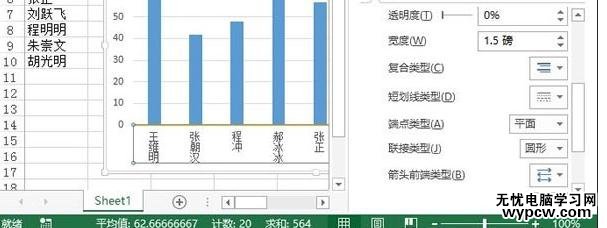
制作圖表步驟4:在點擊柱形,就會選中所有矩形,右擊,設為其他顏色。
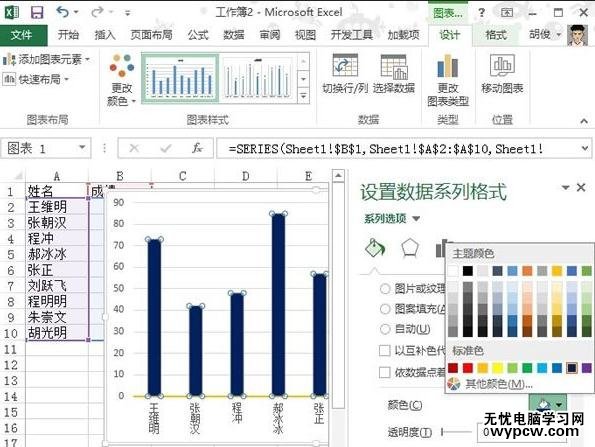
制作圖表步驟5:此時在C2單元格輸入公式:=IF(B2=MAX($B$2:$B$10),B2,NA()),下拉填充到C10單元格。公式的意思是將B列的最大值標識出來,其余的用NA()錯誤值標識。
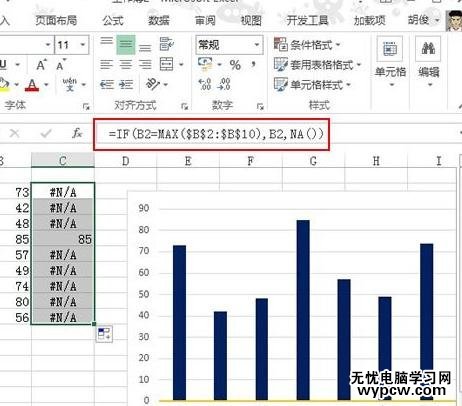
制作圖表步驟6:右擊圖表空白區域,在彈出的菜單中選擇數據。
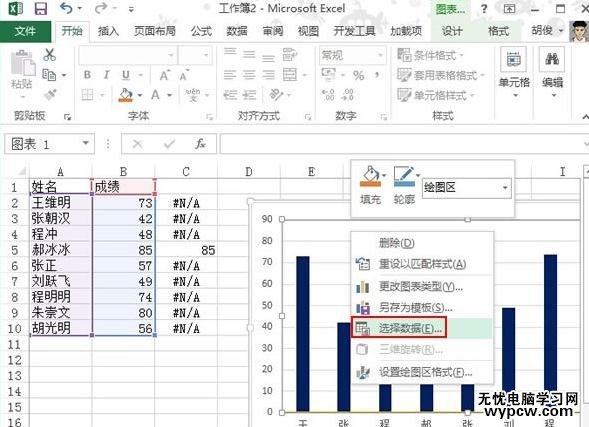
制作圖表步驟7:添加新數據,選擇區域:C2:C10。確定。
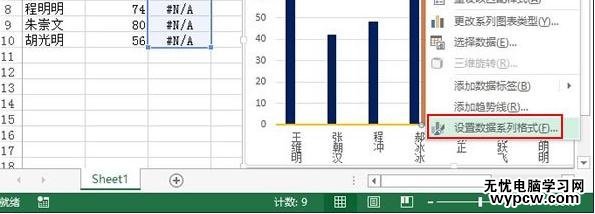
制作圖表步驟8:此時郝冰冰那一項會出現一個橙色的柱形,選中右擊,設置數據系列格式。
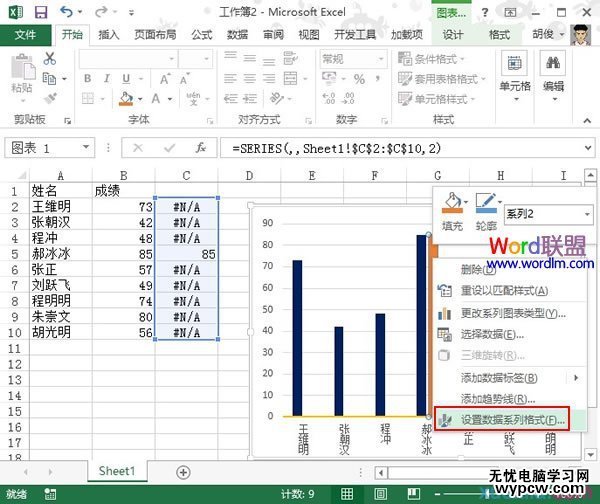
制作圖表步驟9:將系列繪制在次坐標軸,然后刪除不需要的部件,如圖表標題、圖例、網格線、垂直軸等等。
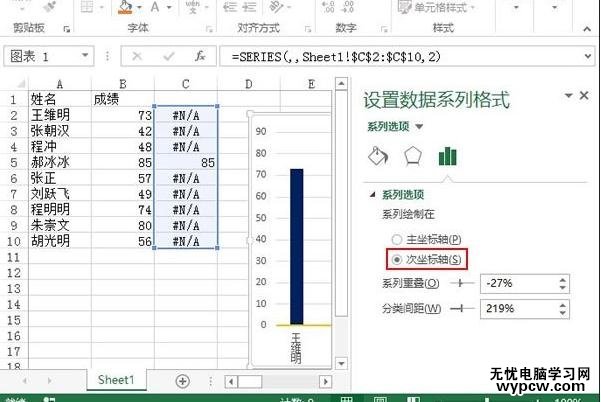
制作圖表步驟10:添加文本框,完成最終的效果設計。
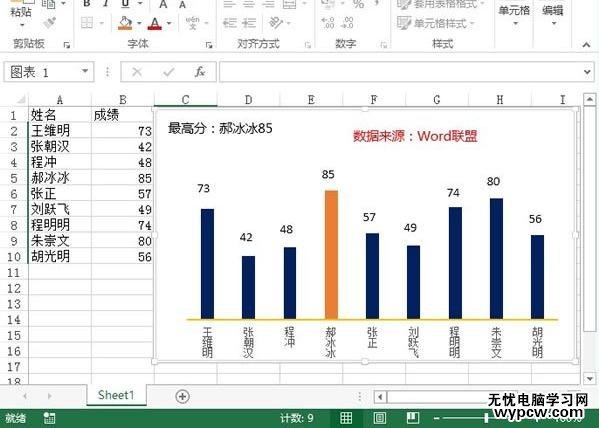
1.Excel制作圖表教程
2.excel2013圖表制作的教程
3.怎么在excel2013中制作組合圖表
4.excel2013中怎么顯示動態圖表
5.Excel2013中如何插入圖表
6.怎么在excel2013中制作柱狀圖
7.怎么在excel2013中快速生成圖表
新聞熱點
疑難解答